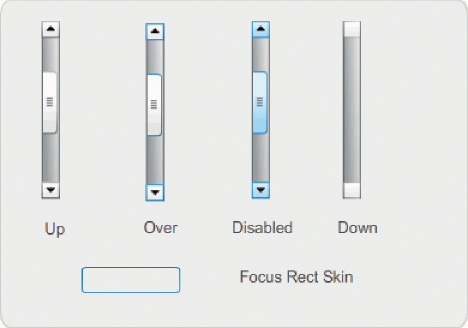Widget Social cantik Untuk Blogger
 Lihat yang di samping ini bagus juga ya kita langsung aja yok masuk ke permasalahannya
Lihat yang di samping ini bagus juga ya kita langsung aja yok masuk ke permasalahannya- Masuk ke dalam dashboard blogger
- lalu kelik add gadget
- lalu klik html/javascript
- lalu masukkan kode dibawah ini
<div class="btnt-chronicl-social"><ul><li><a class="rss" href="http://feeds.feedburner.com/dickz1978">Subscribe to the RSS Feed</a></li> <li><a class="twitter" href="https://twitter.com/tbloggertricks">Follow me on Twitter</a></li> <li><a class="facebook" href="https://www.facebook.com/dikynesazsoekaresmi336">Find me on Facebook</a></li> <li><a class="google" href="https://plus.google.com/your google code" rel="author">Join me on Google+</a></li> <li><a class="linkedin" href="http://in.linkedin.com/your url">Connect with me on LinkedIn</a></li> <li><a class="youtube" href="http://www.youtube.com/user/username">Watch me on YouTube</a></li></ul></div><style type="text/css">.btnt-chronicl-social { width: 100%; } .btnt-chronicl-social ul { border: 1px solid #CCCCCC; margin: 0; padding: 0; } .btnt-chronicl-social ul li { list-style:none; padding: 0; text-transform: none; border-bottom: 1px solid #CCCCCC; border-top: 1px solid #FFFFFF; } .btnt-chronicl-social ul li:first-child { border-top: 0 none; } .btnt-chronicl-social ul li:last-child { border-bottom: 0 none; } .btnt-chronicl-social ul li a { background-color: #F2F2F2 !important; color: #404040; display:block; } .btnt-chronicl-social ul li a:hover { background-color: #fafafa !important; } .btnt-chronicl-social ul li .rss { background: url("http://i1203.photobucket.com/albums/bb382/chandeep10/social-icons/RSS-1.png") no-repeat scroll 10px center #F87E12; padding: 17.5px 60px; } .btnt-chronicl-social ul li .twitter { background: url("http://i1203.photobucket.com/albums/bb382/chandeep10/social-icons/Twitter.png") no-repeat scroll 10px center #4CACEE; padding: 17.5px 60px;} .btnt-chronicl-social ul li .facebook { background: url("http://i1203.photobucket.com/albums/bb382/chandeep10/social-icons/Facebook-1.png") no-repeat scroll 10px center #3B5998; padding: 17.5px 60px; } .btnt-chronicl-social ul li .google { background: url("http://i1203.photobucket.com/albums/bb382/chandeep10/social-icons/google.png") no-repeat scroll 10px center #D44937; padding: 17.5px 60px; } .btnt-chronicl-social ul li .linkedin { background: url("http://i1203.photobucket.com/albums/bb382/chandeep10/social-icons/LinkedIn-1.png") no-repeat scroll 10px center #3692C3; padding: 17.5px 60px; } .btnt-chronicl-social ul li .youtube { background: url("http://i1203.photobucket.com/albums/bb382/chandeep10/social-icons/Youtube-1.png") no-repeat scroll 10px center #C6312B; padding: 17.5px 60px; } .social-about { display: none; }</style>
- Setelah itu ada yang perlu di ganti
- http://feeds.feedburner.com/dickz1978
- https://www.facebook.com/dikynesazsoekaresmi336
- https://plus.google.com/your google code
- http://in.linkedin.com/your url
- http://www.youtube.com/user/username
Terima Kasih Semoga Bermamfaat